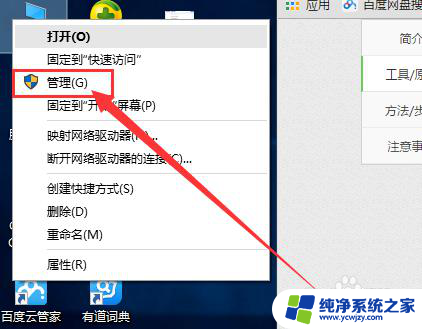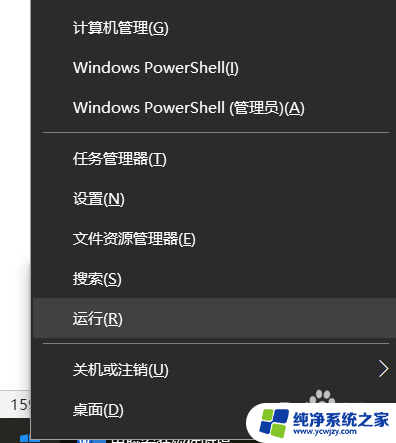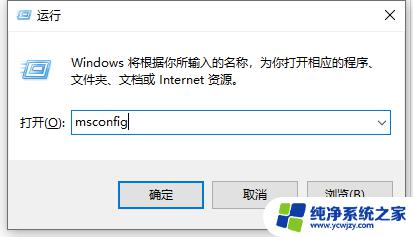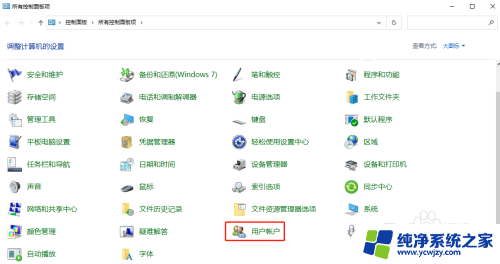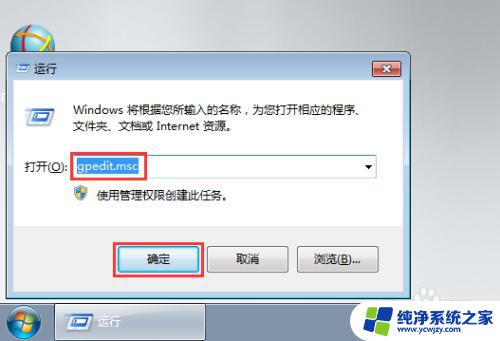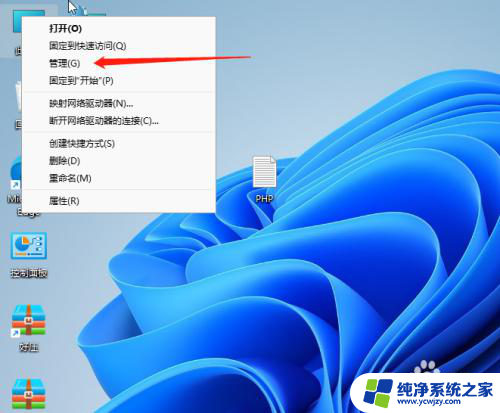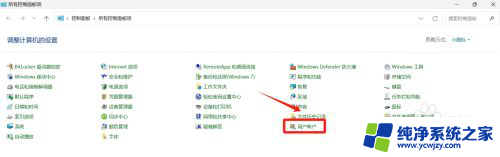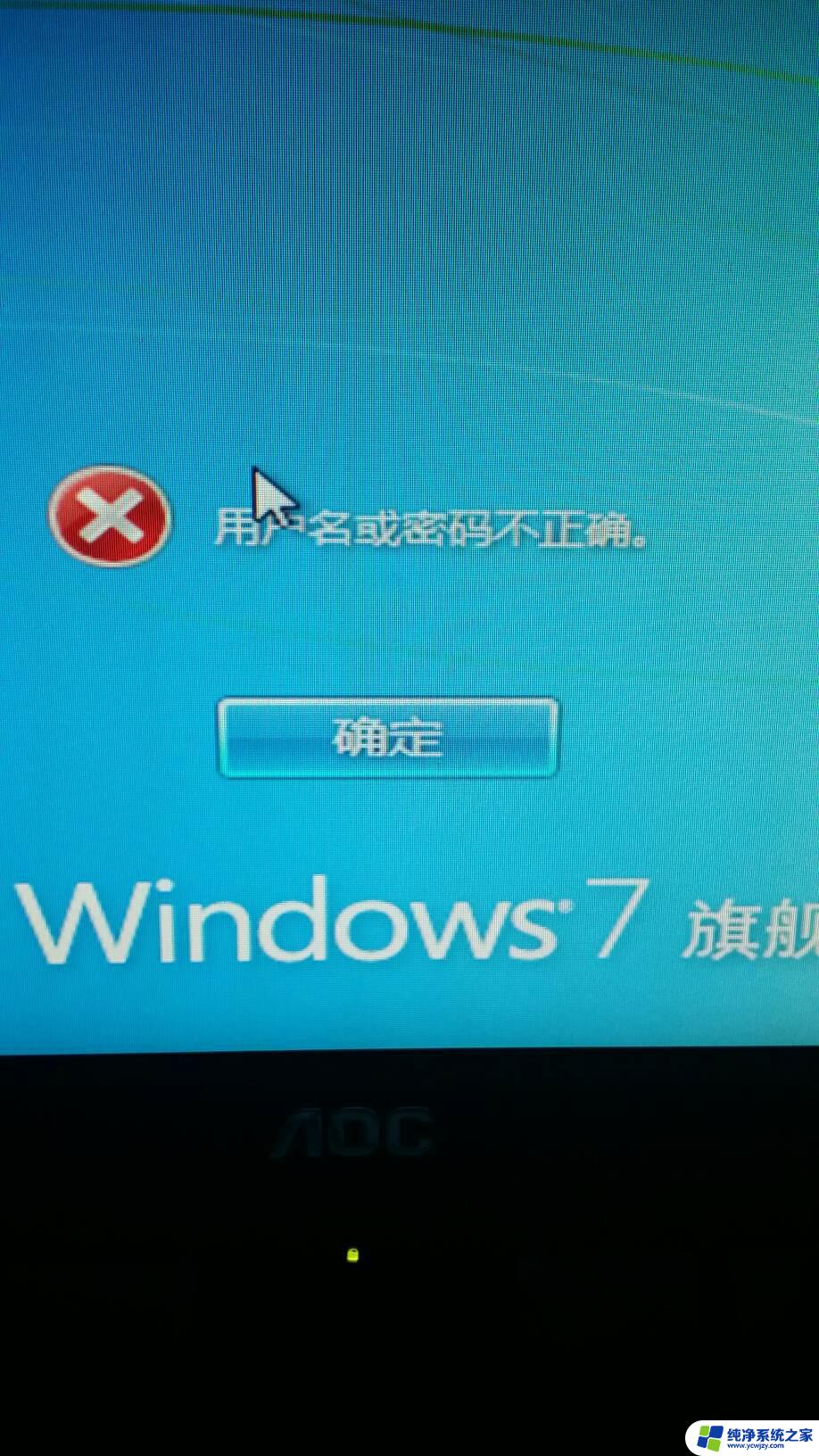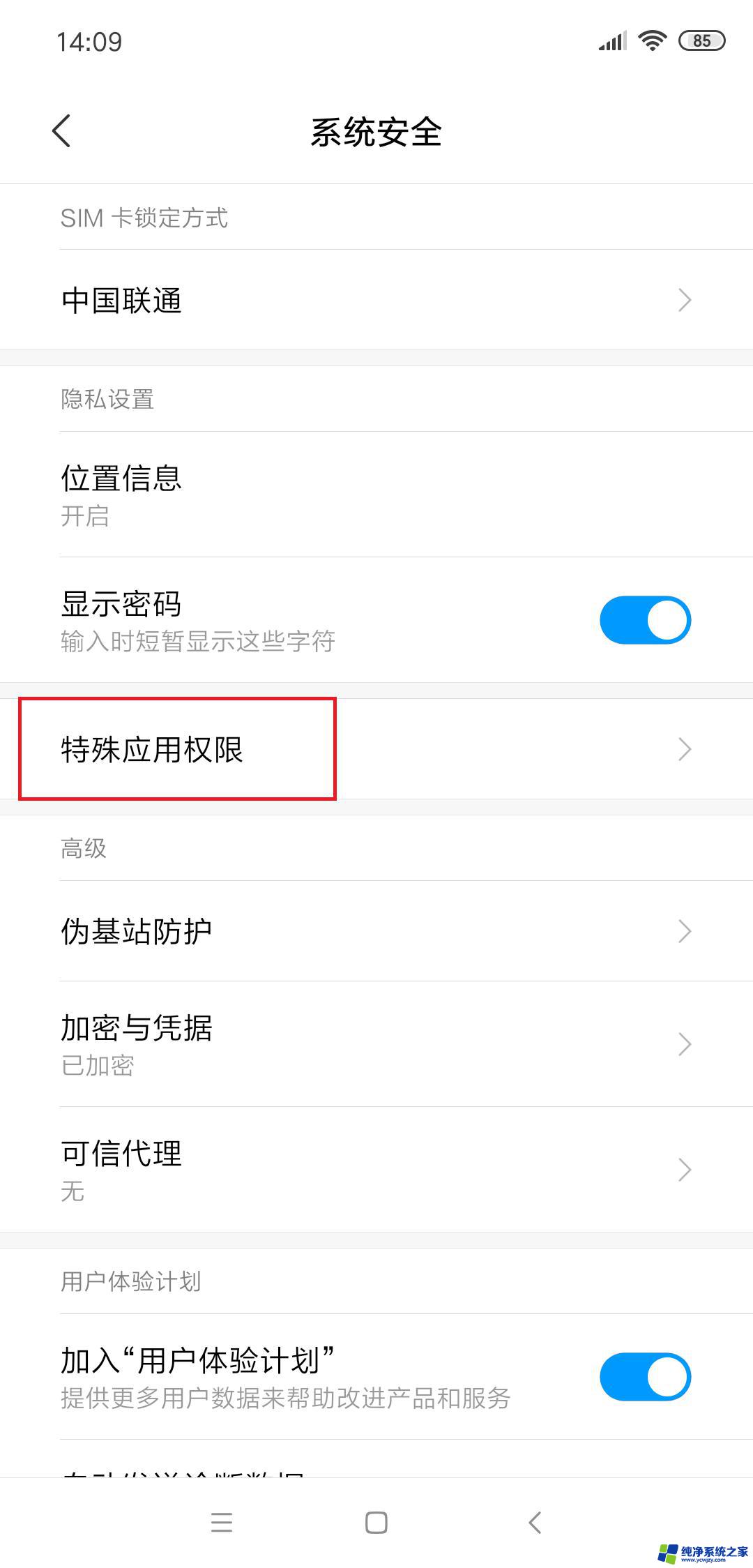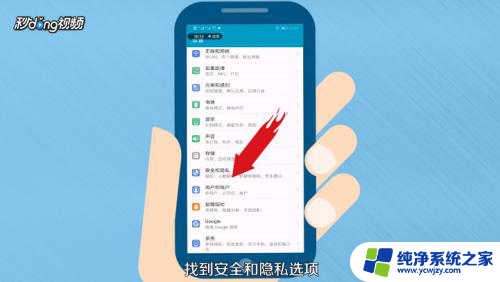windows10安装软件需要管理员权限 win10如何设置管理员权限安装软件
更新时间:2023-06-05 14:53:56作者:jiang
windows10安装软件需要管理员权限,在使用windows10电脑进行软件安装时,会出现需要管理员权限的提示,这给很多用户带来了一些不便,同时也容易导致安全问题,然而win10系统提供了一些设置,可以帮助用户轻松获取管理员权限,以便安全地安装软件。下面我们来了解一下win10如何设置管理员权限安装软件。
具体方法:
1.按住【Win+R】键打开运行对话框,在运行中输入【gpedit.msc】,打开本地组策略编辑器。
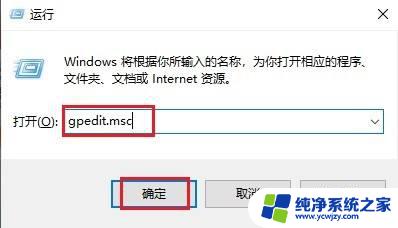
2. 在打开的【本地组策略编辑器】中,依次点击【计算机配置】>【Windows设置】>【安全设置】>【本地策略】>【安全选项】。
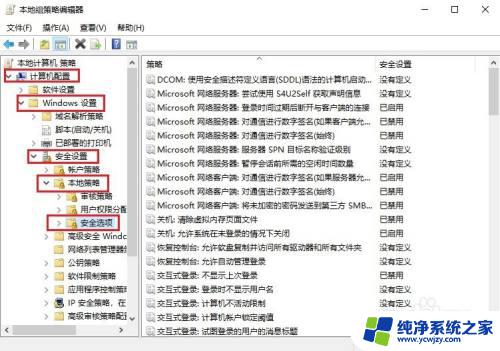
3.然后在【安全选项】右侧选项框内,找到【用户帐户控制:管理审批模式下管理员的提升权限提示的行为】并双击。
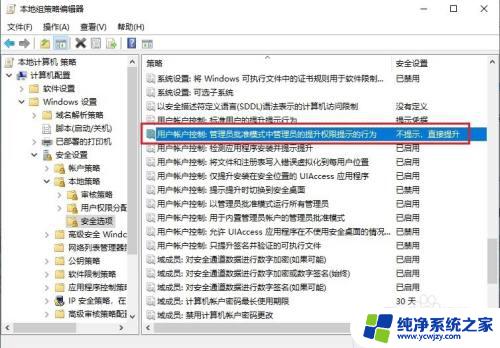
4.在弹出的对话框内,将其本地安全设置设为【提示凭据】。再点击【确定】即可。
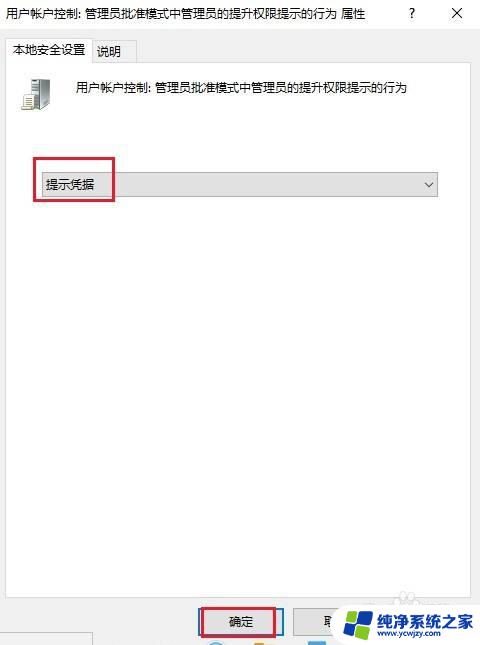
以上是windows10安装软件需要管理员权限的全部内容,如果您遇到这种情况,请根据本文提供的方法解决,希望这篇文章对您有所帮助。